كيفية إعادة تعيين زر Bixby (بدون تجذير)
نشرت: 2022-01-29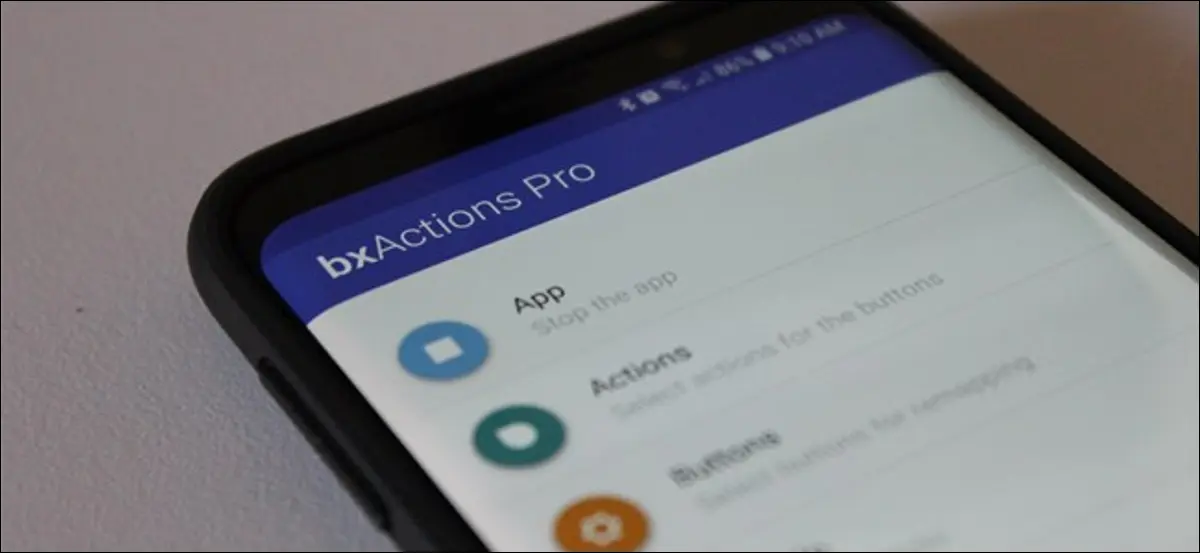
تحتوي جميع هواتف Samsung Galaxy S8 و S9 و Note 8 على زر لاستدعاء المساعد الرقمي من Samsung ، Bixby. إذا كنت لا تستخدم Bixby ، فيمكنك إعادة برمجة هذا الزر للقيام بشيء أكثر فائدة.
تعمل هذه الخدعة على جميع هواتف Galaxy التي تحتوي على زر Bixby ، بما في ذلك Galaxy S8 و S8 + و S9 و S9 + و Note 8. سنستخدم تطبيقًا يسمى bxActions لتحقيق ذلك ، لذا انطلق واحصل عليه من متجر Play ودعنا نفعل هذا الشيء.
ما هي إجراءات bxActions وكيف تعمل؟
الأشياء الأولى أولاً - ستحتاج إلى التأكد من إعداد تطبيق Bixby قبل أن تبدأ. لذلك إذا لم تكن قد استخدمته على الإطلاق ، فقد حان الوقت على الأقل لتشغيل عملية الإعداد بسرعة. أيضًا ، يجب عليك ترك Bixby ممكّنًا حتى يعمل هذا. لذلك على الرغم من أنه سيء ، لا تقم بإيقاف تشغيله.
السبب الذي يجعلك تضطر إلى تركه في وضع التشغيل هو أن bxActions تراقب Bixby ليتم تشغيلها ، ثم تختطف الإجراء بسرعة وتطلق الأمر المحدد الخاص بك بدلاً من ذلك. لذا ، فهو لا يعيد تعيين الزر حقًا - فقط قتل Bixby وبدء إجراء آخر بسرعة كبيرة.
تجدر الإشارة أيضًا إلى أن الوظائف الأساسية في التطبيق مجانية ، ولكن بعض الميزات الأكثر تقدمًا محجوزة للإصدار Pro. سيكلفك ذلك 2.99 دولارًا إذا كنت تستخدمه - وهو شيء نعتقد أنه يستحق الأموال إذا وجدت التطبيق مفيدًا.
إعداد واستخدام إجراءات bxActions
قبل أن تتمكن من الدخول إلى التطبيق ، ستحتاج أولاً إلى منحه بضعة أذونات. بعد تثبيته ، قم بتشغيله واضغط على زر "التالي" على الشاشة الأولى. من هناك ، سيرشدك إلى ما يجب القيام به.
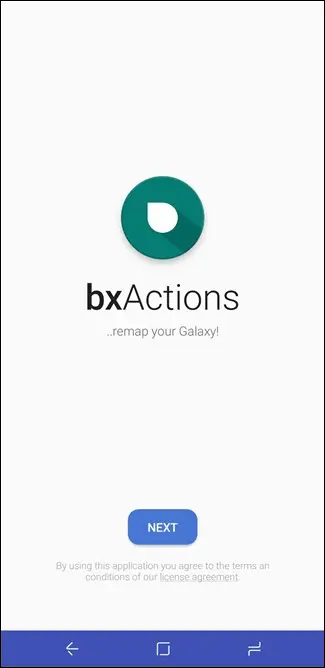
أولاً ، يحتاج إلى الوصول إلى الاستخدام. اضغط على زر "Get Foreground App". ينقلك هذا مباشرةً إلى شاشة الوصول إلى بيانات الاستخدام ، حيث يجب النقر فوق إعداد "bxActions". تحتاج بعد ذلك إلى تمكين مفتاح التبديل "السماح بتتبع الاستخدام". هذا هو ما يسمح لـ bxActions للتشغيل لـ Bixby حتى يتمكن من اختطافه وتشغيل الأمر الذي تريده بدلاً من ذلك.
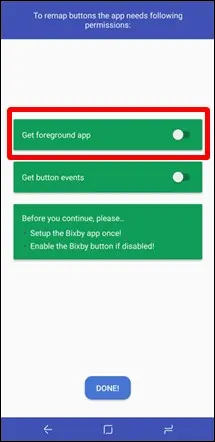
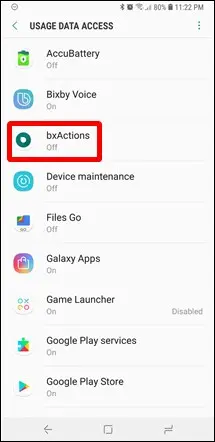
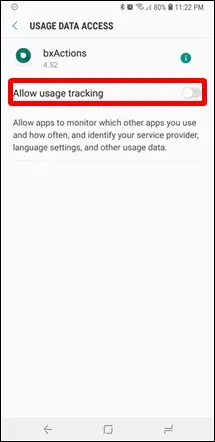
ثانيًا ، يحتاج إلى إذن لالتقاط ضغط زر Bixby. اضغط على خيار "Get Button Events" ، والذي يوجهك بعد ذلك إلى قائمة إمكانية الوصول. قم بالتمرير لأسفل إلى أسفل وابحث عن إدخالات bxActions في قسم الخدمة.
ستلاحظ وجود خيارين هنا: "bxAction - Bixby Button" و "bxActions - Volume Buttons." لا يقتصر التطبيق على برمجة زر Bixby فحسب - فهو يتيح لك أيضًا القيام بالمزيد باستخدام مفاتيح مستوى الصوت. إذا كنت تعتقد أن هذا شيء تريد التحقق منه ، فابدأ وقم بتمكين كلا الخيارين. خلاف ذلك ، فقط قم بتمكين إذن Bixby Button.
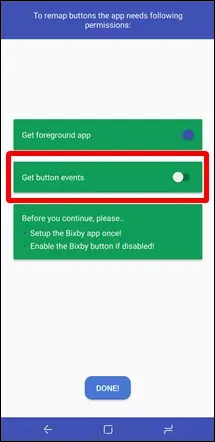
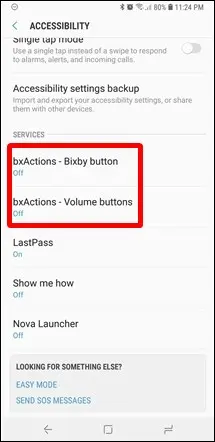
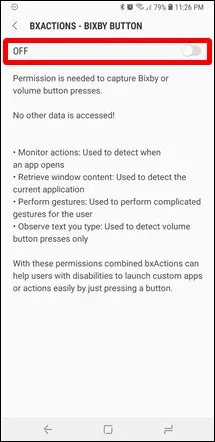
مع تمكين كلا الإذنين المطلوبين ، انقر على زر "تم".
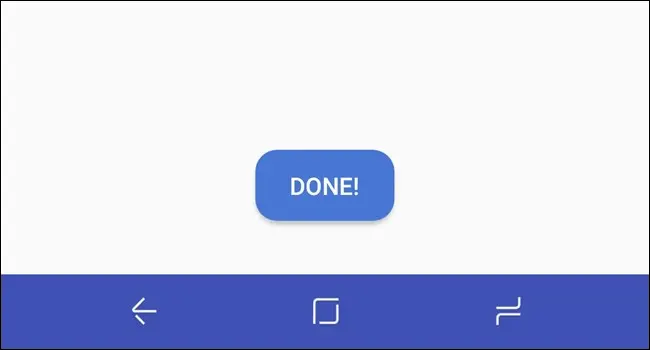
أنت الآن وقد حان الوقت لبدء تشغيل زر Bixby هذا. يمكن لهذا التطبيق القيام بالكثير ، لذا فإن أول شيء تريد القيام به هو تعيين الإجراء للزر الخاص بك (أو الأزرار إذا كنت تقوم أيضًا ببرمجة مفاتيح الصوت). انقر على إدخال "الإجراءات" لتجربته.
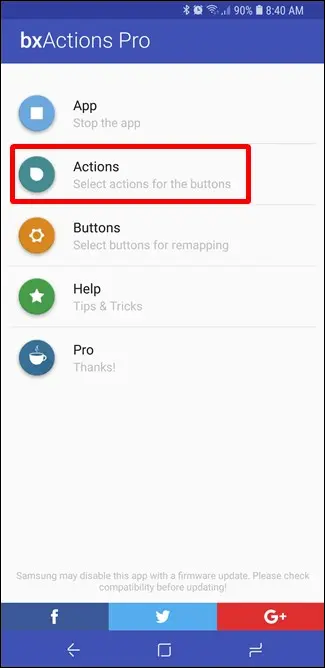
القائمة التالية بسيطة: اختر الزر الذي تريد تعيين الإجراء من أجله. سنركز بشكل أساسي على زر Bixby هنا ، ولكن يجب أن تكون قادرًا بسهولة على المتابعة مع أزرار الصوت أيضًا.
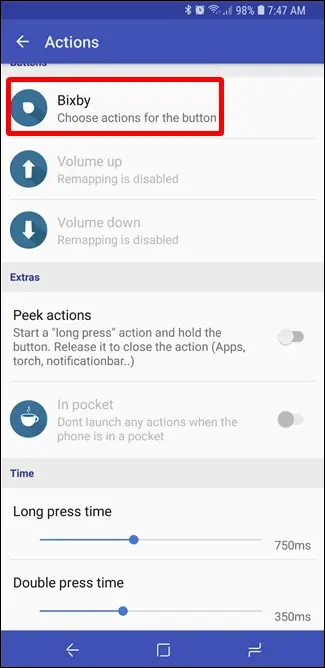

الإجراء الافتراضي لزر Bixby هو تشغيل مساعد Google. لكنك لست مقيدًا بذلك فقط. يمكنك القيام بعدد من الأشياء هنا ، مثل جعل الزر يقوم بتشغيل "إدارة المهام" أو قوائم النظام الأخرى ، أو رفض جميع الإشعارات ، أو تنفيذ المهام المختلفة المتعلقة بالوسائط ، أو فتح التطبيق الأخير ، أو تشغيل المصباح ، أو التقاط لقطة شاشة (Pro) ، إطلاق مهمة تاسكر (برو) ، وأكثر من ذلك بكثير .
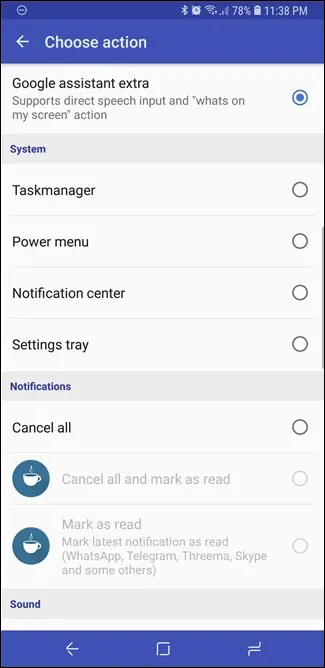
بعد تحديد الإجراء الذي تريده ، انقر فوق زر الرجوع عدة مرات للعودة إلى قائمة bxActions الرئيسية ، ثم انقر فوق خيار "التطبيق" في الأعلى. هذا يمكّن الزر من الاختطاف.
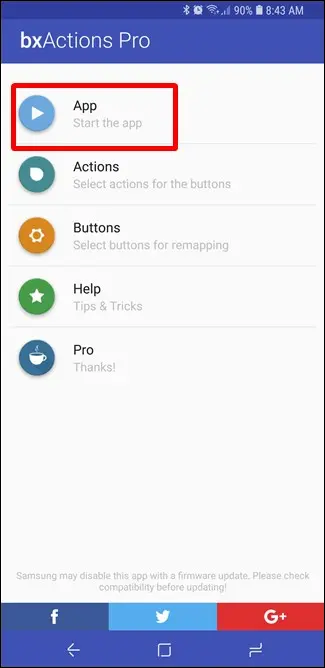
انطلق واضغط على الزر لتجربته. رائع ، أليس كذلك؟
الإعدادات والوظائف المتقدمة
إذا كنت ترغب حقًا في الإصلاح ، فيمكنك الضغط على بعض الوظائف المتقدمة من bxActions - لكنك ستحتاج إلى جعل يديك متسخين قليلاً. أيضًا ، تعد جميع الميزات المتقدمة جزءًا من إصدار Pro ، لذلك إذا كنت لا تخطط للشراء في التطبيق ، فلا تقلق بشأن القيام بأي من هذا. ومع ذلك ، فإنه يضيف الكثير من الوظائف.
يتطلب هذا في الواقع بضعة أوامر من ADB ، لكن مطور bxActions أخذ كل التخمين منه. لقد كتب ملفًا بسيطًا قابلاً للتنفيذ مرفقًا به التطبيق ، مما يسمح لك بتشغيل الأوامر المطلوبة بنقرة مزدوجة بسيطة إذا قمت بتوصيله بجهاز كمبيوتر يعمل بنظام Windows. هذا جيد المظهر.
ملاحظة : إذا كنت من مستخدمي Linux أو Mac ، فسيتم تضمين الإرشادات في التطبيق حول كيفية تنفيذ أوامر ADB المطلوبة يدويًا.
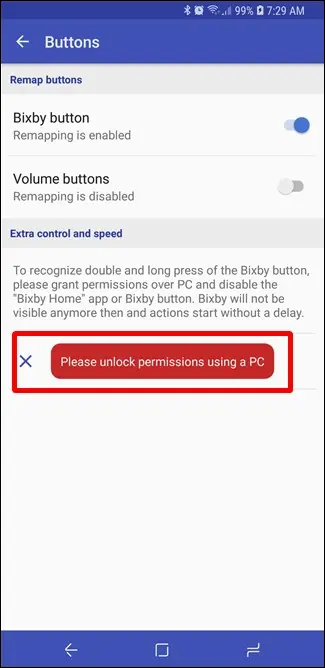
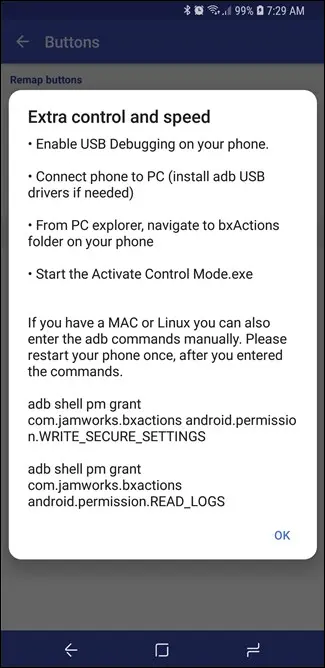
استمر في توصيل هاتفك بجهاز الكمبيوتر الخاص بك ، ثم افتح الجهاز في File Explorer.
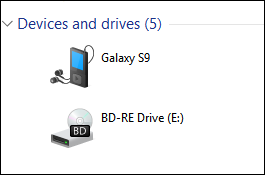
في مجلد الجهاز ، افتح مجلد "bxActions".
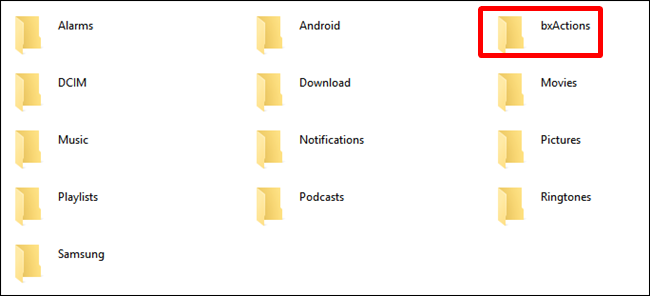
يوجد ملف واحد قابل للتنفيذ من Windows بداخله يسمى "Activate Control Mode.exe". امنح هذا الولد الشرير نقرة مزدوجة وشاهد السحر يحدث. (إنه ليس سحرًا حقًا ، فقط أمران).
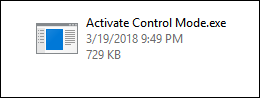
عند الانتهاء ، تتيح لك نافذة الأوامر معرفة أن الأمر قد تم وأنك قد تحتاج إلى إعادة تشغيل هاتفك. انطلق وافعل ذلك فقط لتجنب أي مشاكل.

مع عمل نسخة احتياطية من هاتفك وتشغيله ، انتقل مرة أخرى إلى bxActions> Buttons. يجب أن ترى إدخالين جديدين في هذه القائمة الآن: "تم منح الأذونات" (وهذا يؤكد تشغيل الأوامر بشكل صحيح) و "الرجاء تعطيل زر Bixby." نعم ، الآن عليك أن تقتل الزر. يا لها من رحلة برية.
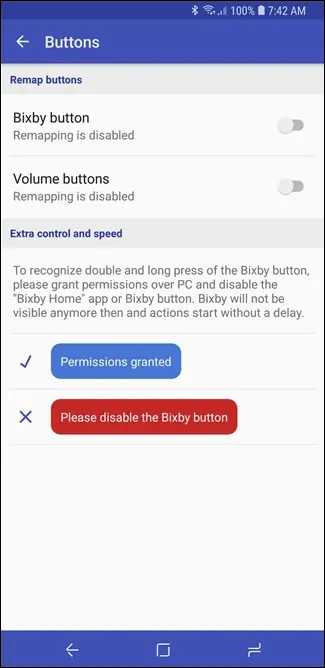
للقيام بذلك ، قم بتشغيل Bixby Home ، وانقر فوق رمز الترس الصغير ، وقم بتبديل الزر إلى وضع إيقاف التشغيل. لدينا أيضًا إرشادات أعمق إذا كنت تواجه مشكلات.
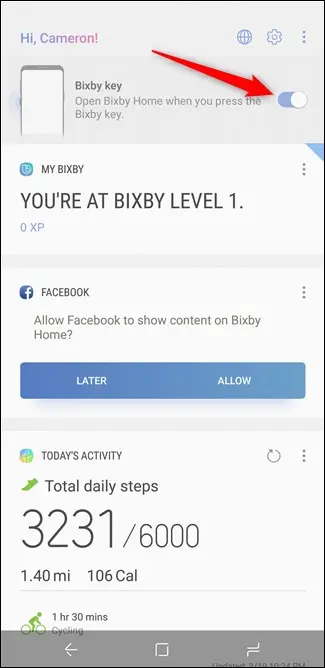
مع تعطيل الزر ، عد إلى bxActions> Buttons. كل شيء يجب أن يكون أزرق الآن! قد تحتاج إلى إعادة تمكين إجراء Bixby Button الآن.
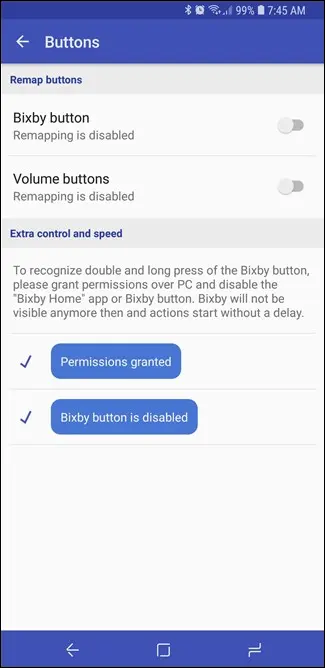
بالعودة إلى صفحة الإجراءات ، يجب أن يكون لديك بعض الخيارات الجديدة لإجراءات نظرة خاطفة ، ووقت الضغط الطويل ، ووقت الضغط المزدوج. هذه كلها في العلاقات مع الميزات المتقدمة التي قمت بتمكينها سابقًا.
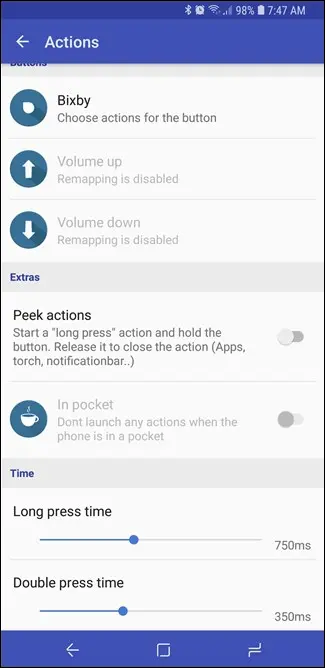
ليس ذلك فحسب ، بل يجب أن تكون هناك أيضًا إجراءات جديدة متاحة لـ Bixby Button Action للضغط المزدوج ، والضغط لفترة طويلة ، والضغط المزدوج مع الاستمرار ، والمزيد.
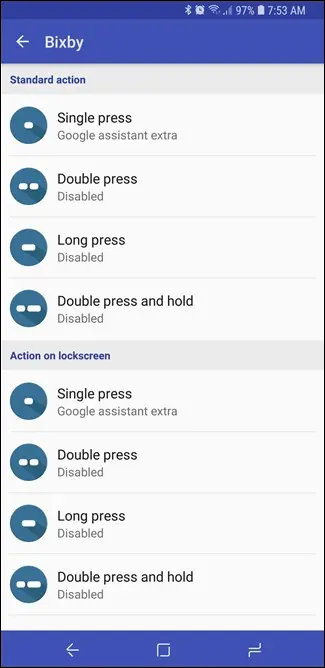
يمكنك الآن تعيين إجراءات متعددة لزر Bixby ، لذا اختر السم الخاص بك. هذا كثير من الوظائف مما كان في السابق زرًا عديم الفائدة في الغالب.

